エクセルでデータを入力中にショートカットキーを使えば、マウスに触れないで処理できる時短ワザがある。[Alt]→[I]→[C]の順で押すと自動的に新たな「列が挿入」できる。「列を削除」したいときは、その列を選択して[Ctrl]と[-]を押せば消える。簡単だから覚えておくといい。
時短ワザ列や行をあっという間に挿入、削除するスゴ技
入力項目を増やしたり、減らしたりするときに役立つ
作業の途中で入力項目を増やしたい、あるいは不要な項目を削除したいといったケースがよくある。過去のファイルを修正して新しい資料を作る際も、項目の追加や削除が必要になることが多い。
具体的には、項目を入力するための列や行を挿入したり、不要な項目の列や行を削除したりということになる。
これを行うには、列や行の英数字をクリックで選択し、「ホーム」画面の「セル」で「挿入」や「削除」を選ぶというのが基本。
しかし、マウスに触れることなくキーボードで操作することも可能だ。列の挿入は次のとおり。
❶C列とD列の間に列を挿入したいときは、右側の列(この場合はD列)を選択する。
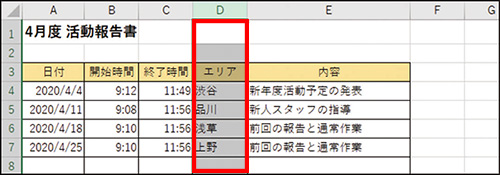
「Alt+I+C」❷キーボードを[Alt]→[I]→[C]の順で押すと自動的に新たな列が挿入される。
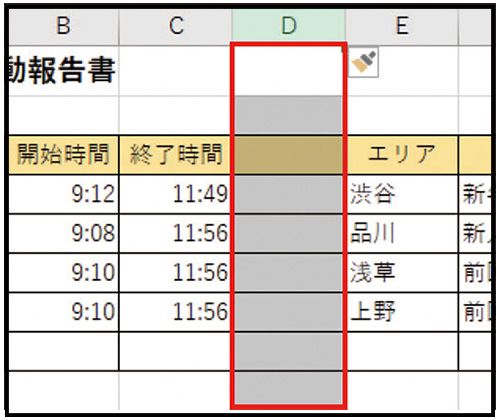
「Ctrl+–」❸列を削除したいときは、その列を選択して[Ctrl]と[-]を押せば消える。
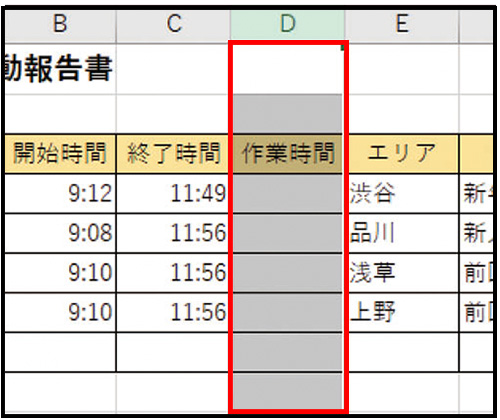
ちなみに、行の挿入は[Alt]→[I]→[R]の順で押していけばいい。
■解説/下島 朗 [エントラータ]

